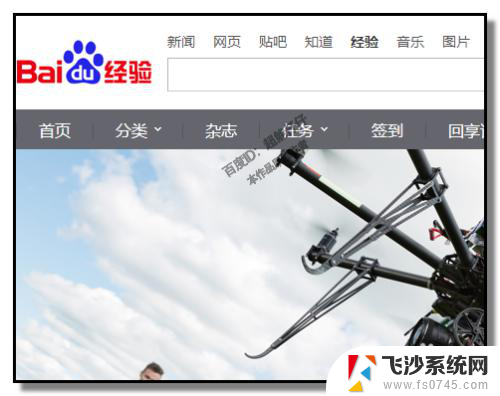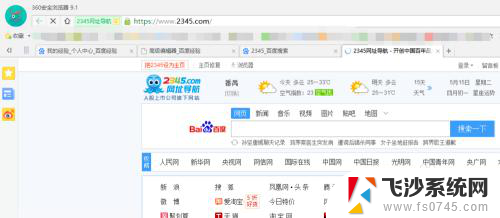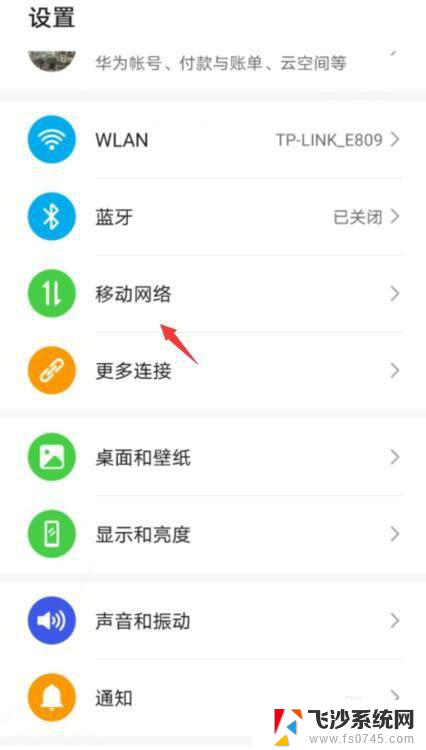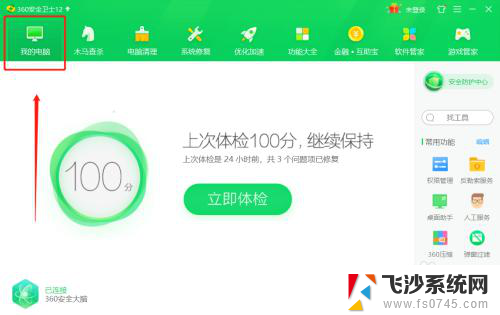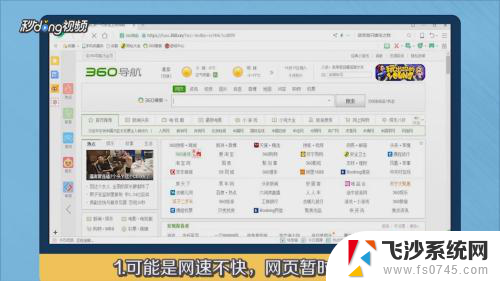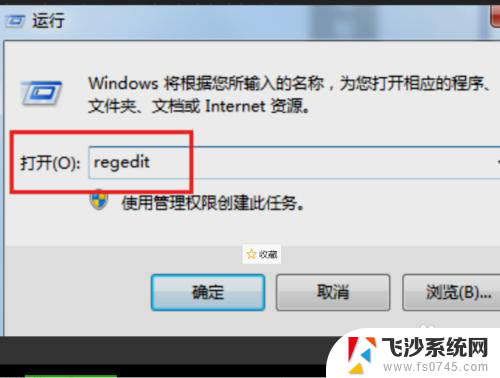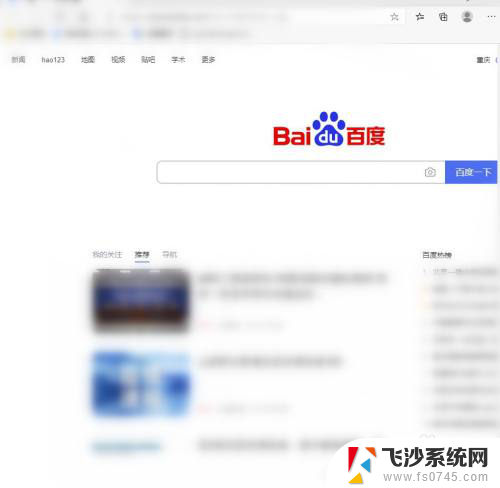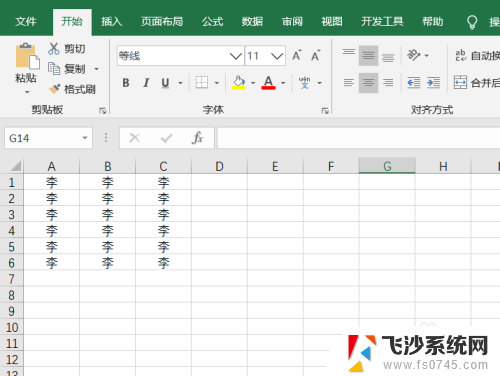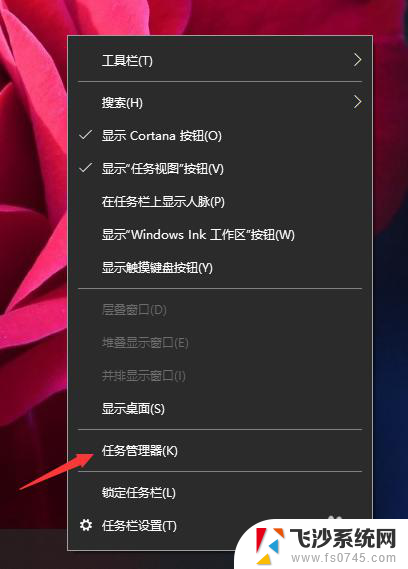浏览器不小心关闭了,网页怎么恢复 怎样快速恢复关闭的网页
当我们正在浏览网页时,不可避免地会遇到浏览器意外关闭的情况,这种情况下,我们经常会感到困惑和苦恼,因为我们所浏览的网页内容可能未保存或未完成。幸运的是有一些简单而快速的方法可以帮助我们恢复关闭的网页。在本文中我们将探讨一些实用的技巧和方法,以便在浏览器意外关闭时,能够迅速恢复我们关闭的网页。
步骤如下:
1.方法一:快捷键
浏览器网页恢复的快捷键是:【Ctrl+Shift+T】,按下快捷键即可恢复刚刚关闭的网页,按下多次,可恢复多个已关闭网页。
ps:快速关闭当前网页的快捷键是【Ctrl+W】,也可以记住,提高我们使用浏览器的效率

2.方法二:恢复按钮1
鼠标左键点击右上角工具栏中的恢复(恢复最近关闭的网页)按钮,即可恢复最近关闭的网页,点击多次,可恢复多个网页
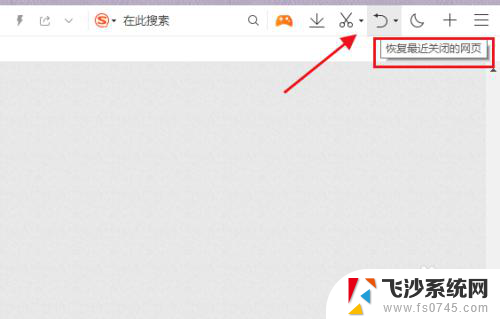
3.方法三:恢复按钮2
鼠标右键点击右上角工具栏中的恢复(恢复最近关闭的网页)按钮,或者鼠标左键点击下拉三角符号。即可下拉出最近关闭的15个网页,选中并点击网页即可恢复
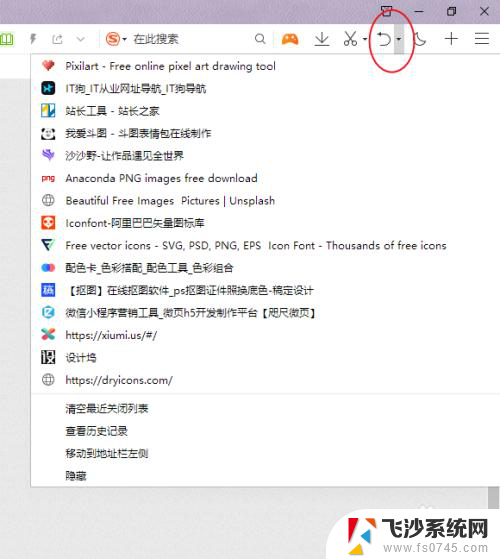
4.方法四:历史记录【Ctrl+H】
打开浏览器的历史记录,可按下快捷键【Ctrl+H】。也可以在浏览器右上角菜单中找到历史记录入口,在历史记录中可查看近日浏览的网页,选择并点击需要恢复的网页即可重新打开。
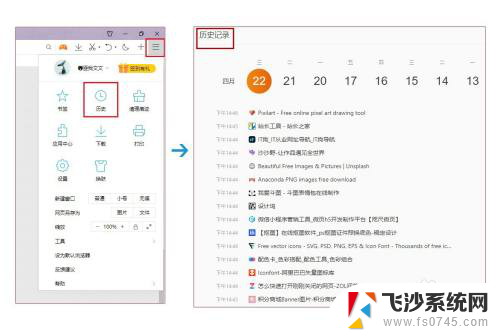
5.方法五:特殊情况
有的时候电脑不小心死机或者自动关机了,这个时候重启电脑。浏览器会默认网页异常关闭,打开浏览器后点击跳出的提示即可恢复异常关闭的网页
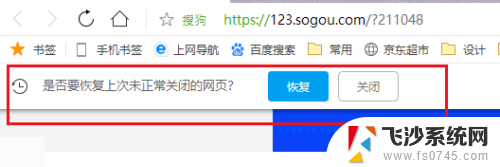
6.以上就是如何快速恢复意外关闭网页的一些方法,希望能够帮助到大家。
以上就是当浏览器意外关闭导致网页丢失时的恢复方法,如果遇到这种情况,可以按照以上步骤解决,非常简单和快速。